「GoogleサービスやUSBケーブル、どの方法が簡単?」
Androidスマホを機種変更する際、連絡先や写真、アプリデータなど大切な情報を新しい端末へ正しく移行することが重要です。
しかし、データ移行の方法は複数あり、どれを選べばよいか迷う方も多いのではないでしょうか。
本記事では、Androidスマホのデータ移行方法や、移行前に必要な事前準備、注意すべきポイントをわかりやすく解説します。
目次
▼この記事で紹介している商品
Android スマホへのデータ移行は簡単?
近年、Androidスマホへのデータ移行は、ツールやサービスの進化により、 以前よりも格段に簡単に なっています。
例えば、Googleアカウントを活用すれば、連絡先・カレンダー・写真・アプリデータなどをクラウド経由で自動的に同期できます。
また、Google Oneのバックアップ機能を使えば、古いスマホの設定やアプリ構成をそのまま新端末に復元可能です。
さらに、通信キャリアや端末メーカーが提供する専用移行アプリを利用すれば、写真や動画、LINEトーク履歴なども安全に移行できます。
Android スマホへの一般的なデータ移行手順
- 旧機種から新機種へデータ移行を行う
- LINEも含めたアプリの引き継ぎを行う
- 電子マネーの引き続ぎを行う
- SIMカードの挿入とAPN設定を行う
Android機種変更でデータ移行前に確認・準備すること
旧スマホと新スマホの両方を手元に用意する
データ移行をスムーズに進めるためには、旧スマホと新スマホを両方手元に用意しておくことが重要です。
移行中には両端末で操作が必要になるケースが多く 、片方が手元にないと作業が中断してしまいます。
特にGoogleアカウントやWi-Fiの設定認証では、旧端末を利用することもあるため注意が必要です。
事前準備として必ずバックアップを取っておく
データ移行の前に、 Googleアカウントやクラウドサービスを活用して旧スマホのデータをバックアップ しておきましょう。
連絡先・写真・動画はもちろん、アプリ設定やSMS履歴まで保存可能です。
バックアップを取っておくことで、万が一の操作ミスやトラブルがあっても復元できるため安心材料となります。特にWi-Fi環境での実行がおすすめです。
▼iPhoneのバックアップ方法
- 「設定」>「ユーザー名」>「iCloud」>「iCloudバックアップ」を順にタップ
- 「今すぐバックアップを作成」をタップ
▼Androidのバックアップ方法
- 「設定」>「Google」>「バックアップ」を順にタップ
- 「今すぐバックアップ」をタップ
アプリ内データは個別に引き継ぎ設定を行う
Googleバックアップでは移行できないアプリ内データは、個別に引き継ぎ設定を行う必要があります。
代表的な例として、LINEのトーク履歴やおサイフケータイ、電子マネーの残高などが挙げられます。
事前に各アプリの公式で移行手順を確認し、 アカウント連携や引き継ぎコードを発行しておくと安心 です。これにより、移行後もこれまで通り快適にアプリを利用できます。
Android スマホのデータを完全移行する方法
| 方法 | 特徴 | メリット | デメリット | おすすめ度 |
|---|---|---|---|---|
| Google サービス |
Googleアカウントを使ってクラウドにデータを自動保存・同期する方法 | ・設定が簡単 ・複数端末で同期可能 ・自動バックアップで安心 |
・一部アプリデータは対象外 ・Wi-Fi環境が必須 |
★★★★☆ |
| Google One | 端末設定やアプリを含むデータを丸ごとクラウドにバックアップして復元 | ・スマホ全体を復元可能 ・大容量データにも対応 ・新端末設定がスムーズ |
・無料は15GBまで ・追加容量は有料 |
★★★★★ |
| 通信 事業者 |
ドコモ・au・ソフトバンクが提供する公式クラウドサービスを利用 | ・キャリア連携で設定が簡単 ・自動バックアップ対応 ・専用アプリで復元もスムーズ |
・各キャリア利用者のみ対象 ・容量拡張は有料 |
★★★★☆ |
| データ移行アプリ | メーカー公式のデータ移行アプリで写真や動画、アプリデータをまとめて移行 | ・一括移行で効率的 ・USBやWi-Fiで高速転送 ・端末最適化で失敗が少ない |
・メーカーごとにアプリが異なる ・機種によって非対応もある |
★★★★★ |
| microSDカード | microSDカードに写真や動画を保存し、新端末に差し替えて復元 | ・オフライン環境でも移行可能 ・大量データを安全にバックアップ ・Android標準アプリで簡単操作 |
・microSD非対応端末では使えない ・アプリデータの移行は不可 |
★★★☆☆ |
| USB ケーブル |
USBケーブルで旧端末と新端末を接続し、Google標準のデータコピー機能を活用 | ・Wi-Fi不要で安定転送 ・大量データでも高速移行 ・セキュリティ面でも安全 |
・ケーブルが必要 ・一部端末で非対応の場合あり |
★★★★★ |
Googleサービスのデータを同期して移行する
Googleアカウントを利用すれば、連絡先・カレンダー・Gmail・写真などのデータをクラウドに同期して新しいスマホで簡単に引き継げます。
設定画面から「アカウント」→「Google」→「Google アカウントの同期」を有効 にすると、自動的にデータがクラウドに保存されます。
新しい端末で同じGoogleアカウントにログインすれば、同期済みのデータが即座に復元されるため、もっとも手軽で失敗が少ない方法です。
Google Oneバックアップからデータを復元する
Google Oneを活用すれば、アプリ・通話履歴・デバイス設定などを丸ごとバックアップできます。
旧スマホでGoogle Oneを有効にし、Wi-Fi環境下でバックアップを取得 しましょう。
新しいスマホの初期設定時に同じGoogleアカウントでログインすれば、自動的にバックアップ内容を復元できます。
- アプリ
- デバイスの設定
- Google アカウントのデータ
- 通話履歴
- SMS、MMSのメッセージ
- 写真と動画
通信事業者提供のバックアップサービスを使う
機種変更で通信事業者をそのまま利用する場合 は、各通信事業者が提供するバックアップサービスを活用するのがおすすめです。
スマホに保存された写真・動画・連絡先・カレンダーなどをクラウドに一時的に預けることで、新しい端末への復元が簡単に行えます。
ここでは、大手3キャリアが提供する代表的なサービスを紹介します。
ドコモ|ドコモクラウド

ドコモユーザーなら、「ドコモクラウド」を使うのが便利です。
ドコモアカウントにログインするだけで、 連絡先・写真・動画・ドコモメール・カレンダーなどを自動でクラウドにバックアップ可能 です。
新しいスマホで同じアカウントにログインすれば、保存データをそのまま復元できます。
さらに、パソコンやタブレットなど他の端末を使って、データを見ることもできます。
| 月額料金(税込) | 無料 ※spモード契約「月額330円(税込)」が必要 ※一部の有料オプションあり |
|---|---|
| データ容量 | 不明 |
ソフトバンク|あんしんデータボックス
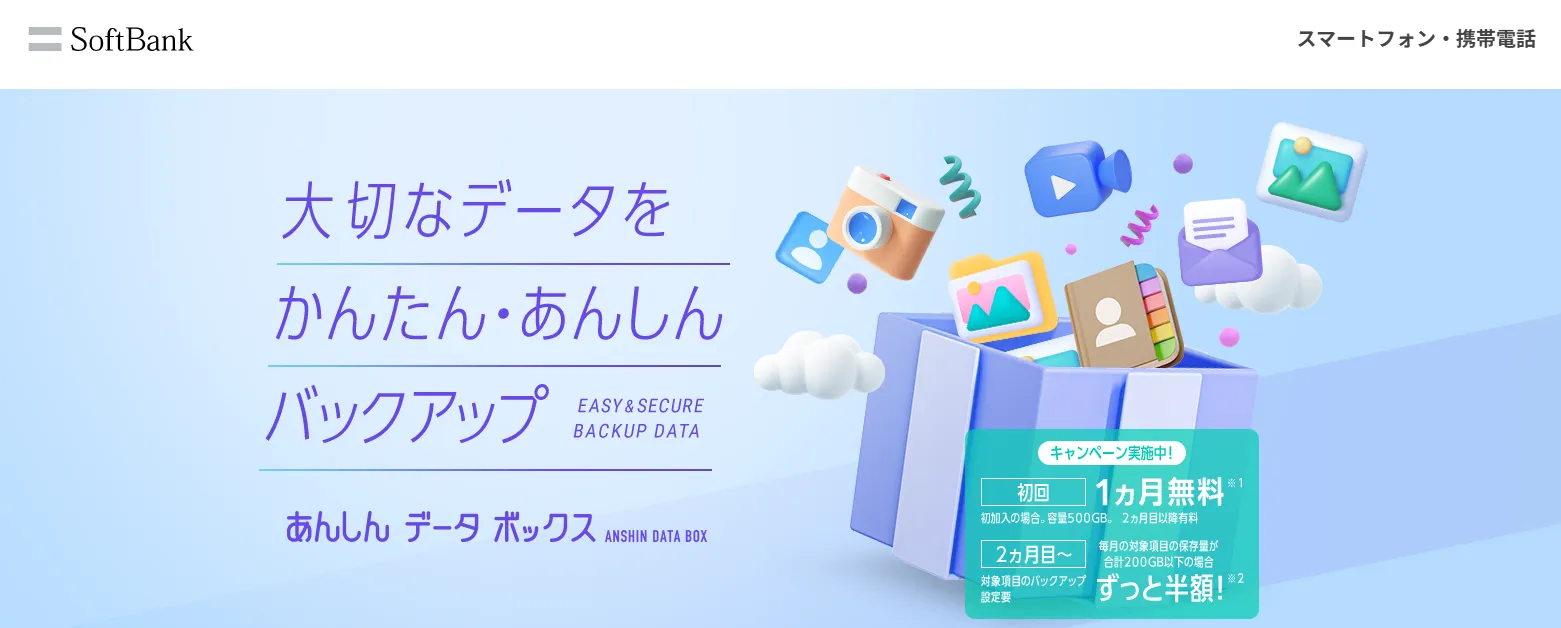
ソフトバンク利用者には、「あんしんデータボックス」がおすすめです。
月額600円(税込)で500GBまでのデータをクラウドに保存でき、写真・動画・音声ファイル・文書など幅広いデータ形式に対応しています。
さらに、データを自動で暗号化するセキュリティ機能が搭載されており、安全性が高いのも特徴です。
新端末への復元も専用アプリから簡単に行える ため、初めての機種変更でも安心です。
| 月額料金(税込) | 600円 |
|---|---|
| データ容量 | 500GB |
au|データお預かり
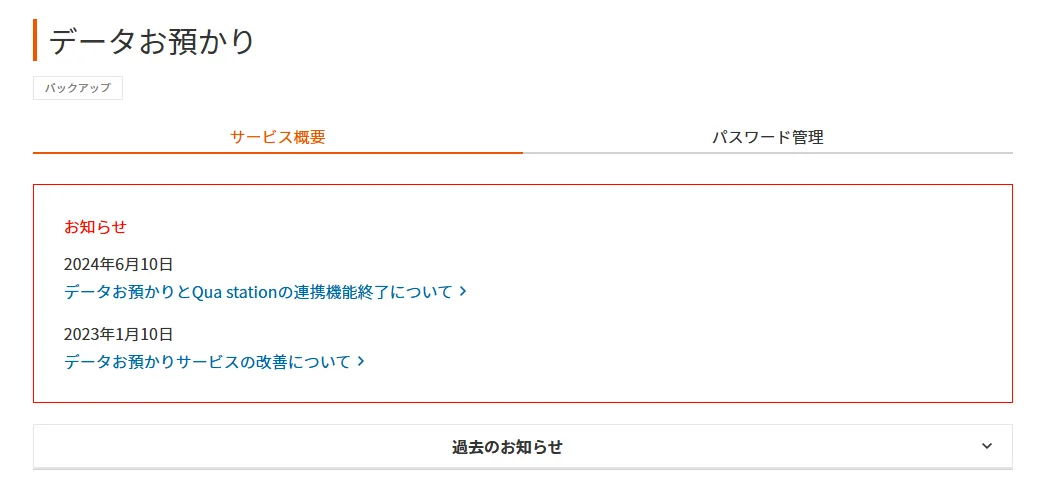
auユーザーは、「データお預かり」アプリを使えばスムーズに移行できます。
au IDでログインするだけで、連絡先・写真・動画・SMS・Wi-Fi設定までクラウドに一括保存可能です。
新しい端末で同じアカウントにログインすれば、保存したデータをすぐに復元できます 。
また、50GBごとに月額110円(税込)で容量を追加できるため、大容量が必要な場合でも柔軟に対応できます。
| 月額料金(税込) | 無料 |
|---|---|
| データ容量 | ・「Pontaパス」または 「Pontaパス ライト」会員:50GB ・「Pontaパス」非会員:1GB |
専用のデータ移行アプリで一括移行する
Googleサービスだけでは移行できない一部データやアプリは、専用のデータ移行アプリを使うと効率的です。
Samsungの「Smart Switch」やXperiaの「Xperia Transfer」など、メーカー純正アプリを利用すれば、写真・動画・音楽・SMS履歴・アプリデータまでまとめて移行可能です。
アプリによっては、 ワイヤレス接続やQRコードを読み取るだけでデータ移行できる ものもあり、手軽に引き継げます。
操作方法は各アプリのガイドをご覧ください。
SDカードを使って復元する
SDカードを利用したデータ移行は、 写真や動画など大容量データを効率よく移すのに便利な方法 です。
SDカードを使ったデータ移行方法
- スマホの「設定」アプリを開く
- 「システム」を選択
- 「データの引き継ぎ」を開く
- 「バックアップ」を実行
- 移行したいデータを選ぶ
- 新しいスマホで「設定」アプリを開く
- 「システム」を選択
- 「データの引き継ぎ」を開く
- 「復元」を実行する
連絡先やアプリ設定はGoogleアカウントなどのクラウド経由で同期し、メディアデータはSDカードで移行するなどの使い分けをするのがおすすめです。
USBケーブルでスマホ同士を直接接続しデータを移行する
もっともシンプルで確実な方法が、USBケーブルを使ったスマホ同士の直接接続です。
新旧AndroidスマホをUSBケーブルでつなぎ、画面表示に従って操作すれば 、写真・動画・連絡先・アプリデータなどを一括でスピーディーに移行できます。
Wi-Fi環境が不要なため、通信速度や接続状況に左右されずスムーズに進められるのもメリットです。
ただし、ケーブルの種類や端子の形状には注意が必要です。両端末に対応したUSBケーブルを用意することで、安全かつ効率的にデータを完全移行できます。
- 旧スマホと新スマホをUSBケーブルで接続する
- 旧スマホの画面に表示される手順に従い「次へ」をタップする
- 旧スマホで「コピー」を選択する
- 移行したいデータを指定する
- 「コピー」をタップしてデータ移行を開始する
- 新スマホに「データをコピーしています」と表示される
- 移行が完了すると、旧スマホに「コピーが完了しました」と表示される
データ移行後は法人携帯コストも見直そう!
【無料】お問い合わせはこちら【パターン別】Android スマホのデータを完全移行する手順
Androidスマホを機種変更する際は、移行先の端末によって最適な方法が異なります。
- AndroidからAndroid:USBケーブルとGoogleサービスを使ったデータコピー
- AndroidからiPhone:Appleの「iOSに移行」アプリを活用
- iPhoneからAndroid:USBケーブル接続後、Androidの初期設定のなかで実行
AndroidからAndroidのデータ移行方法
Android同士のデータ移行は、 旧端末(機種変更前のスマホ)と新端末(機種変更後のスマホ)をUSBケーブルで接続し、Google標準の「データコピー」機能を使えば 、写真・動画・連絡先・アプリデータ・設定情報までまとめて高速移行できます。
Googleアカウントを同期させるだけでも主要データは自動で復元可能ですが、大量のデータを短時間で移すにはケーブル利用がおすすめです。
- 古いAndroidの電源を入れ、「開始」をタップ
- Wi-Fiに接続(ネットワーク一覧から接続先を選択)
- 新しいAndroidで「コピー」をタップ
- 新旧のAndroidをUSBケーブルで接続
- 古いAndroidで「コピー」をタップ
- コピーするデータを選び、「コピー」をタップして転送を開始
AndroidからiPhoneのデータ移行方法
AndroidからiPhoneへ乗り換える場合は、 Apple公式の「iOSに移行」アプリを使うのが最適 です。
連絡先・写真・動画・メッセージ履歴・ブラウザのブックマークなどを簡単に移行できますが、一部のアプリデータやLINEのトーク履歴などは自動で移行できないため、個別で引き継ぎ設定を行いましょう。
- AndroidのWi-Fiをオンに設定する
- Google Playストアから「iOSに移行」アプリをダウンロードしてインストール
- iPhoneの初期設定で「クイックスタート」画面まで進める
- 「クイックスタート」画面で「もう一方のデバイスなしで設定」をタップ
- 移行元として「Androidから」を選択
- Androidで「iOSに移行」アプリを起動し、画面の案内に従って操作
- iPhoneに「Androidから移行」画面が表示されたら「続ける」をタップ
- iPhoneに表示されたコードをAndroidに入力
- Androidの画面に沿って操作し、iPhoneとWi-Fiで接続
- 転送したいデータを選び、「続ける」をタップして移行開始
iPhoneからAndroidのデータ移行方法
iPhoneからAndroidへのデータ移行も、 USBケーブル接続後、Androidの初期設定のなかで行えます 。
なお、移行完了後は、AndroidでSMSを正常に受信するために、iPhoneの「iMessage」をオフに設定しましょう。
iPhoneの「設定」→「アプリ」→「メッセージ」からiMessageを無効にできます。
- 新しいAndroidの初期設定中にWi-Fiへ接続する
- 画面の案内が表示されたら、iPhoneとAndroidをUSBケーブルで接続
- AndroidでGoogleアカウントにログインする
- コピーするデータを選択して転送を実行する
Androidデータ移行時の注意点・知っておきたいこと
おサイフケータイや一部アプリのデータは別途引き継ぎが必要
Googleアカウントを使った同期やバックアップでは移行できないデータがあります 。
例えば、おサイフケータイ、電子マネー、ゲームアプリのセーブデータなどは、各アプリでの個別操作が必要です。
特に、引き継ぎコードの発行やアカウント連携を事前に設定しておかないと、新しい端末で利用できなくなる場合があるため注意しましょう。
機種変更前に必ず公式サイトやアプリ内の手順を確認しておくことが重要です。
おサイフケータイのデータを移行する方法
おサイフケータイのデータ移行は、サービスによって3つの方法があります。
サービスによって手順が異なるため、詳しくは公式サイトで確認 してください。
- 元のスマホのデータをサービス提供元のサーバーにアップロードし、新しいスマホで再設定する
例:iD、QUICPay、WAON、nanaco、モバイルPASMO、モバイルSuica、楽天Edyなど - 元のスマホでサービス情報を解除または解約したうえで、新しいスマホで再設定する
例:ヨドバシカメラのゴールドポイントカード、ローソンモバイルPontaなど - 古いスマホでの操作は不要で、新しいスマホだけで再設定を行う
例:モバイルスターバックスカードなど
-
おサイフケータイや電子マネーのアカウント情報が消える場合があるため要注意
-
おサイフケータイや電子マネーは、事前に引き継ぎ手続きや残高移行を行わないとデータが消えるリスクがあります。
特にSuicaやWAON、nanacoなどは、旧端末から「預ける」操作をしないと残高が引き継げません。
また、Pay系サービスやポイントカードアプリも再ログインが必要です。
移行操作を怠ると再発行に時間がかかるため、機種変更前に必ずアプリごとの手順を確認してきましょう。
スマホ決済サービスのアカウント情報を移行する方法
PayPay、楽天ペイ、d払いなどのスマホ決済サービスは、 基本的に新端末でアプリを再インストールし、同じアカウントでログインすることで利用可能 です。
ただし、電話番号認証やSMS認証が必要な場合が多いため、機種変更前に必ず登録情報を最新の状態に更新しておきましょう。
新しいスマホにLINEのデータを移行する方法
LINEはトーク履歴を含むデータを自動では移行できないため、 個別のバックアップが必要 です。
スタンプや購入済みアイテムも再ダウンロードできますが、異なるOS間では一部移行できない機能もあるため注意が必要です。
- 旧端末でLINEを起動し、「設定」→「トーク」→「トーク履歴のバックアップ」を実行
- 新しい端末でLINEを起動し、[ログイン]をタップ
- 表示されたメニューから[QRコードでログイン]、その後[QRコードをスキャン]をタップ
- 旧端末でLINEを起動し、[設定] > [かんたん引き継ぎQRコード]からQRコードを表示
- 「かんたん引き継ぎQRコード」を新しい端末で読み取り
- QRコードを読み込むと、旧端末に「新しい端末でこのQRコードをスキャンしましたか?」と表示される
本人であれば「はい」を選択し「次へ」をタップし、顔認証や指紋認証、パスコードで本人確認を行う - 新しい端末で[ログイン]をタップ
- トーク履歴を復元するため、内容を確認し「次へ」をタップ
※タップ後は旧端末でLINEが使えなくなります - 新しい端末で表示される内容を確認し、各ステップを進める
ホーム画面が表示されると、引き継ぎ作業は完了
キャリアショップでのデータ移行は非対応または有料の場合がある
携帯キャリアショップでは、データ移行サービスを提供している場合がありますが、 すべてのデータが対象ではないことに注意が必要 です。
連絡先や写真の移行は無料でも、アプリデータやLINEトーク履歴は非対応のケースが多いです。
また、容量が大きい場合や特定サービスを利用する場合は有料になることもあります。
キャリアショップを利用する予定がある場合は、事前に対応範囲と料金を確認しておきましょう。
Androidの機種変更でデータ移行に関するよくある質問
A
はい、Androidスマホのデータ移行は自分で簡単にできます。
Googleアカウント同期やGoogle Oneバックアップを使えば、連絡先・写真・アプリ設定などを安全に移行可能です。
専用アプリやUSBケーブルを使うとさらにスムーズです。
A
データ移行が失敗する原因は、Wi-Fi接続不良・Googleアカウント未同期・ストレージ容量不足などが多いです。
おサイフケータイやLINEトーク履歴などは個別設定が必要な場合があるため、事前に引き継ぎ手順を確認しておくと安心です。
A
はい、Googleアカウントを使ってChromeやAndroidに保存したパスワードは自動的に引き継がれます。
新しい端末で同じアカウントにログインすれば、保存済みのIDやパスワードをそのまま利用可能です。
A
データ移行の所要時間は、データ量と方法によって異なります。
Google同期なら数分~30分程度が目安です。動画や写真が多い場合は、Wi-Fi環境での移行がおすすめです。
まとめ
Androidスマホのデータ移行は、Googleアカウント同期や専用アプリを活用すれば効率的に行えます。
さらに、業務用スマホの運用コストを見直すなら、法人携帯のプラン見直しも検討がおすすめです。
通信費削減や業務効率化につながる最適なプランをご提案しますので、ぜひお気軽にご相談ください。
データ移行から通信費削減までまとめて解決!
【無料】お問い合わせはこちら

この記事を書いたライター
Wiz Cloud編集部
WizCloud編集部メンバーが執筆・更新しています。 Web関連、デジタル関連の最新情報から、店舗やオフィスの問題解決に使えるノウハウまでわかりやすくご紹介します!



















